Wenn Sie einer Website eine moderne Seite hinzufügen, fügen Sie Webparts hinzu, die die Bausteine Ihrer Seite sind.
Dieser Artikel konzentriert sich auf das Countdown-Timer-Webpart, mit dem Sie eine Anzahl nach unten (oder die Anzahl nach oben) für ein Ereignis anzeigen können. Sie können einen Titel hinzufügen, das Datumsformat festlegen, eine Beschreibung und eine Schaltfläche zum Aufrufen der Aktion mit einem Link hinzufügen.
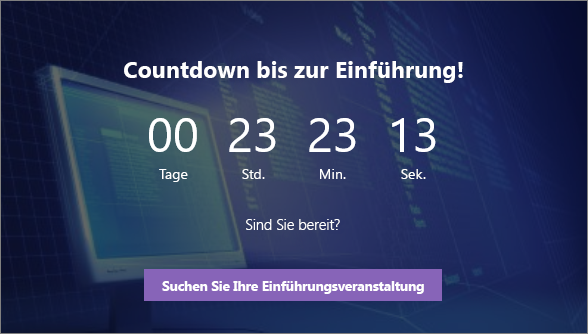
Hinweise:
-
Einige Funktionen werden schrittweise für Organisationen eingeführt, die sich für das Targeted Release-Programm entschieden haben. Das bedeutet, dass diese Funktion möglicherweise noch nicht angezeigt wird oder anders aussieht, als in den Hilfeartikeln beschrieben.
-
Das Countdown-Timer-Webpart ist in SharePoint Server 2019 nicht verfügbar.
Hinzufügen des Countdowntimer-Webparts
-
Wechseln Sie zu der Seite, auf der Sie das Countdown-Timer-Webpart hinzufügen möchten.
-
Wenn sich Ihre Seite noch nicht im Bearbeitungsmodus befindet, klicken Sie oben rechts auf der Seite auf Bearbeiten . Suchen Sie die Toolbox (

-
Wählen Sie Alle Webparts anzeigen aus, und klicken Sie dann in der Liste der Webparts auf Countdown-Timer , oder ziehen Sie ihn.
-
Klicken Sie oben links im Webpart auf Eigenschaften bearbeiten (

-
Geben Sie in den Eigenschaften auf der rechten Seite die Anzuzeigenden Informationen ein, und wählen Sie Ihre Optionen aus.
Wenn Sie ein Bild hinzufügen, können Sie auch eine Überlagerungsfarbe und Deckkraftebene auswählen, um die Lesbarkeit von Text zu erleichtern.
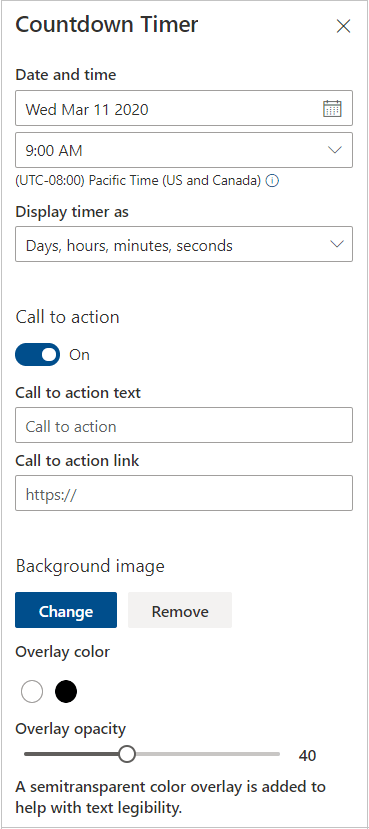
Wenn Sie bereit sind, Ihre Seite sichtbar zu machen, klicken Sie oben rechts auf der Seite auf Veröffentlichen .










